Excel este o unealtă puternică pentru analiză și prezentare de date. Deosebit de utilă este formatarea condiționată, care îți permite să evidențiezi anumite celule conform criteriilor stabilite. În acest ghid vei învăța cum să evidențiezi în Excel celulele care sunt completate, pentru a obține o vedere rapidă a datelor tale. Acest lucru este deosebit de util atunci când lucrezi cu liste extinse și vrei să te asiguri că nu ai trecut cu vederea informații importante.
Cele mai importante constatări
- Formatarea condiționată permite evidențierea celulelor pe baza conținutului lor.
- Poți evidenția celulele active prin culoare pentru a obține o vedere clară.
- Ca bază pentru formatarea condiționată se folosesc funcții simple precum „ISTLEER”.
Ghid pas cu pas
Pentru început, deschide fișierul tău Excel care conține datele relevante. În cazul nostru, avem o listă de vânzări care este salvată în fișierul „UmsatzListe.xls”. Mergi la tabelul care conține numerele de articol.
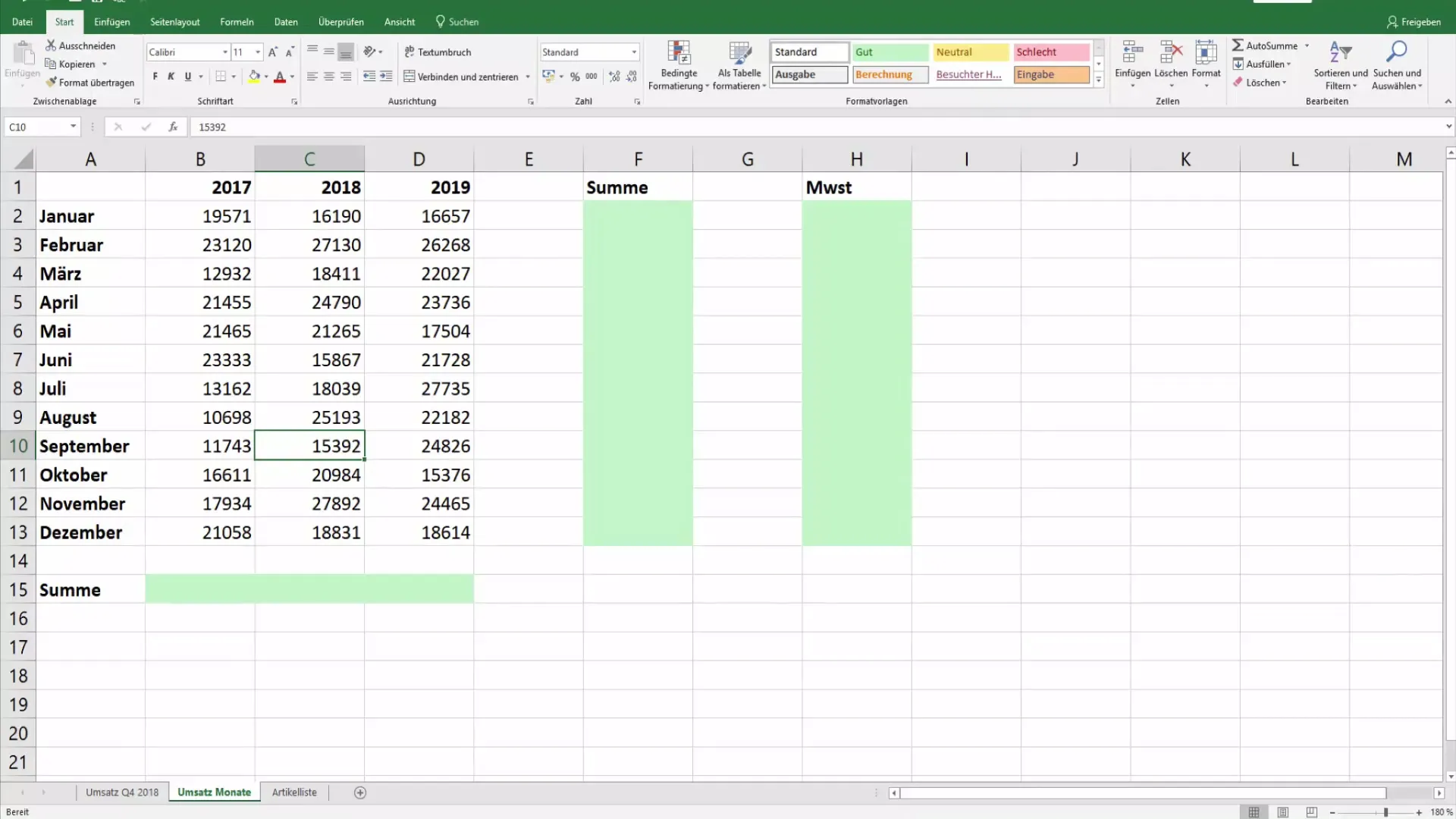
Pentru a evidenția celulele care conțin valori, dă clic în meniu pe „Formatare condiționată”. Acolo selectezi opțiunea pentru o nouă regulă.
În fereastra de dialog care apare, poți crea diferite reguli pentru formatarea condiționată. Selectezi regula care vizează celulele goale, indicând că celula este „goală”.
Introdu formula pe care dorești să o folosești: =ISTLEER(B1). Astfel spui Excelului să verifice toate celulele din coloana B, începând cu prima celulă.
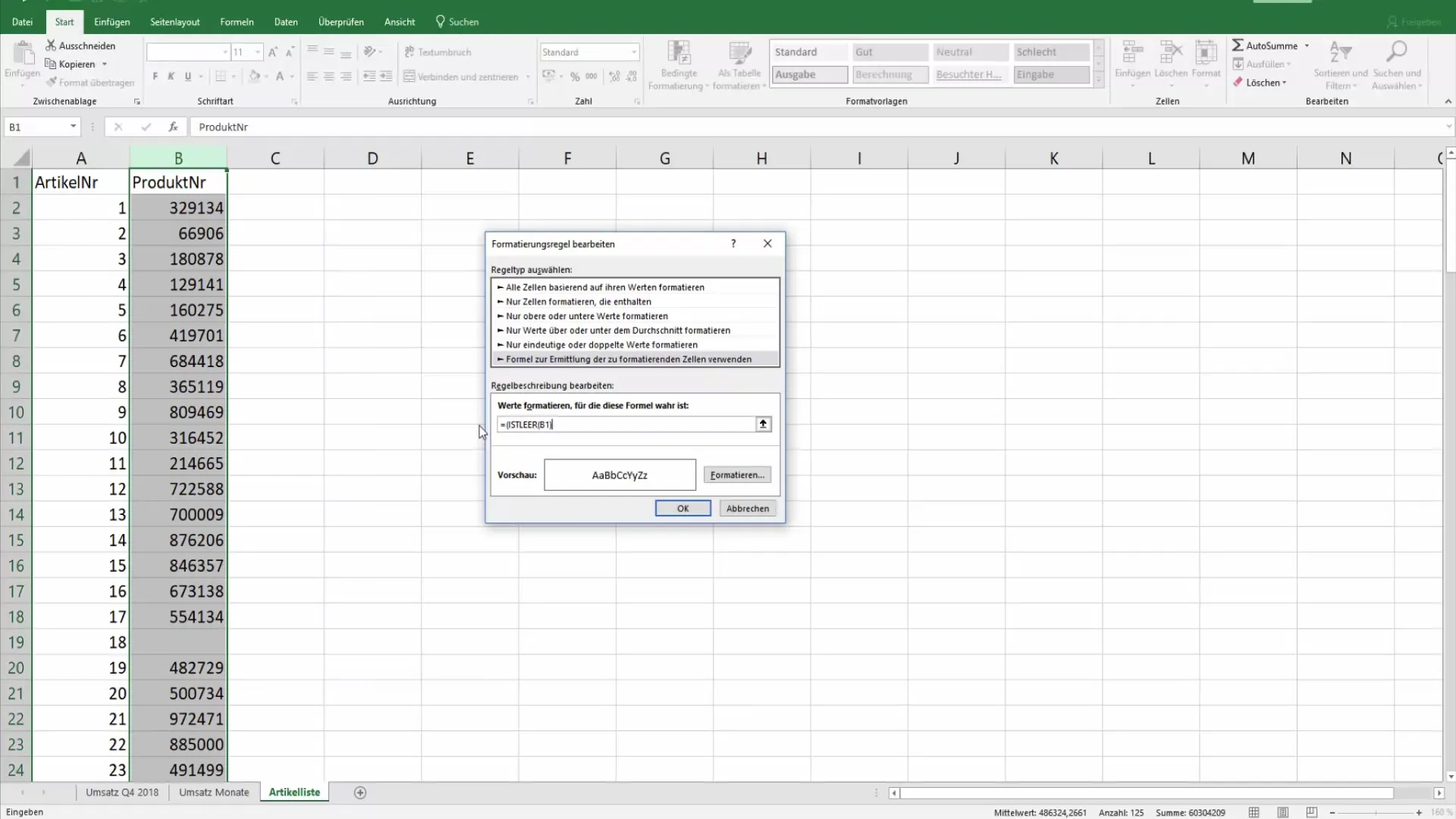
Acum ai posibilitatea să alegi o formatare. De exemplu, poți să-ți stilizezi fundalul celulelor într-o nuanță de galben deschis sau portocaliu atrăgător.
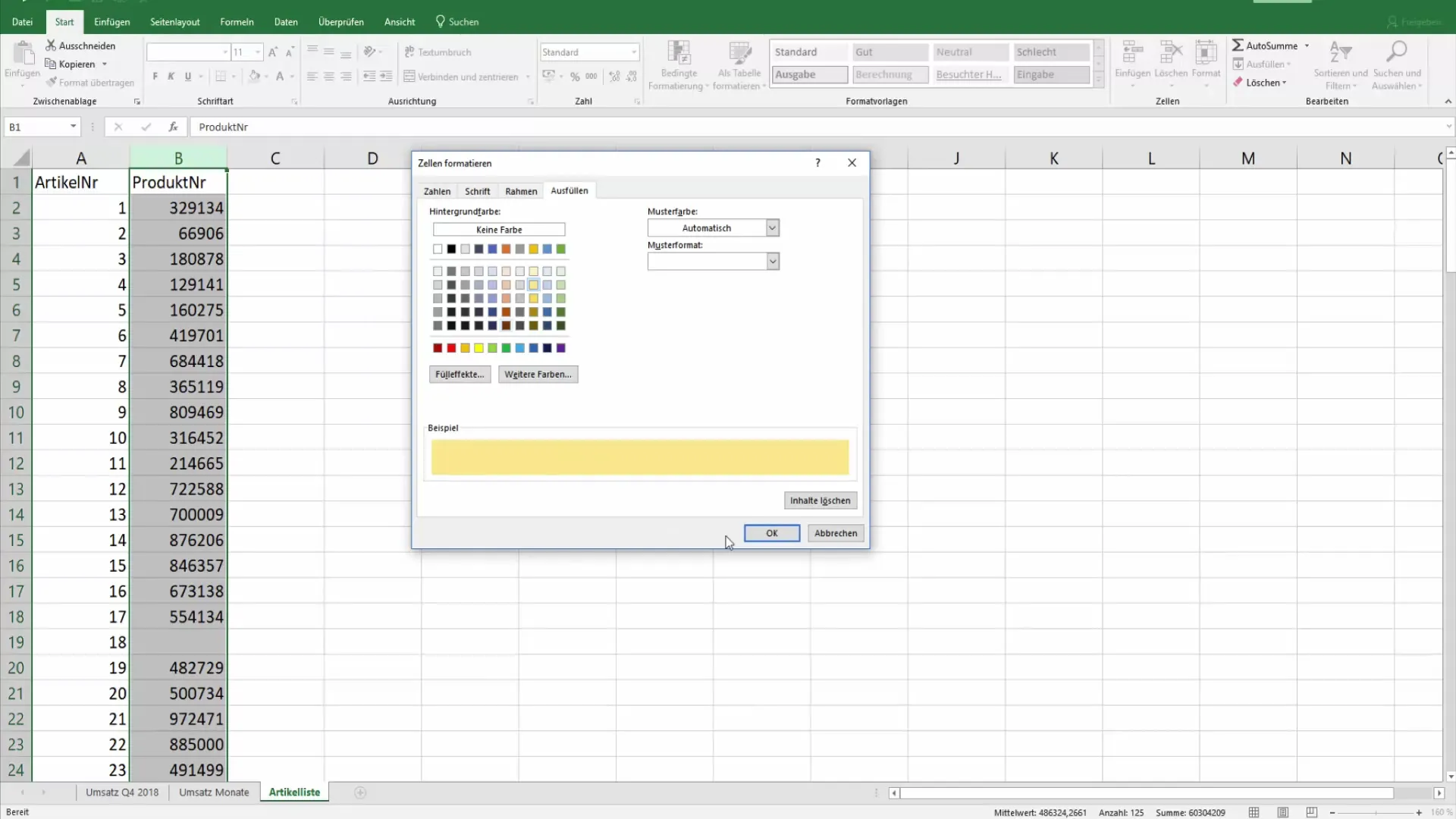
După ce ai selectat formatarea dorită, dă clic pe „OK” pentru a aplica regula. Vei vedea atunci că toate celulele completate vor fi evidențiate coloristic.
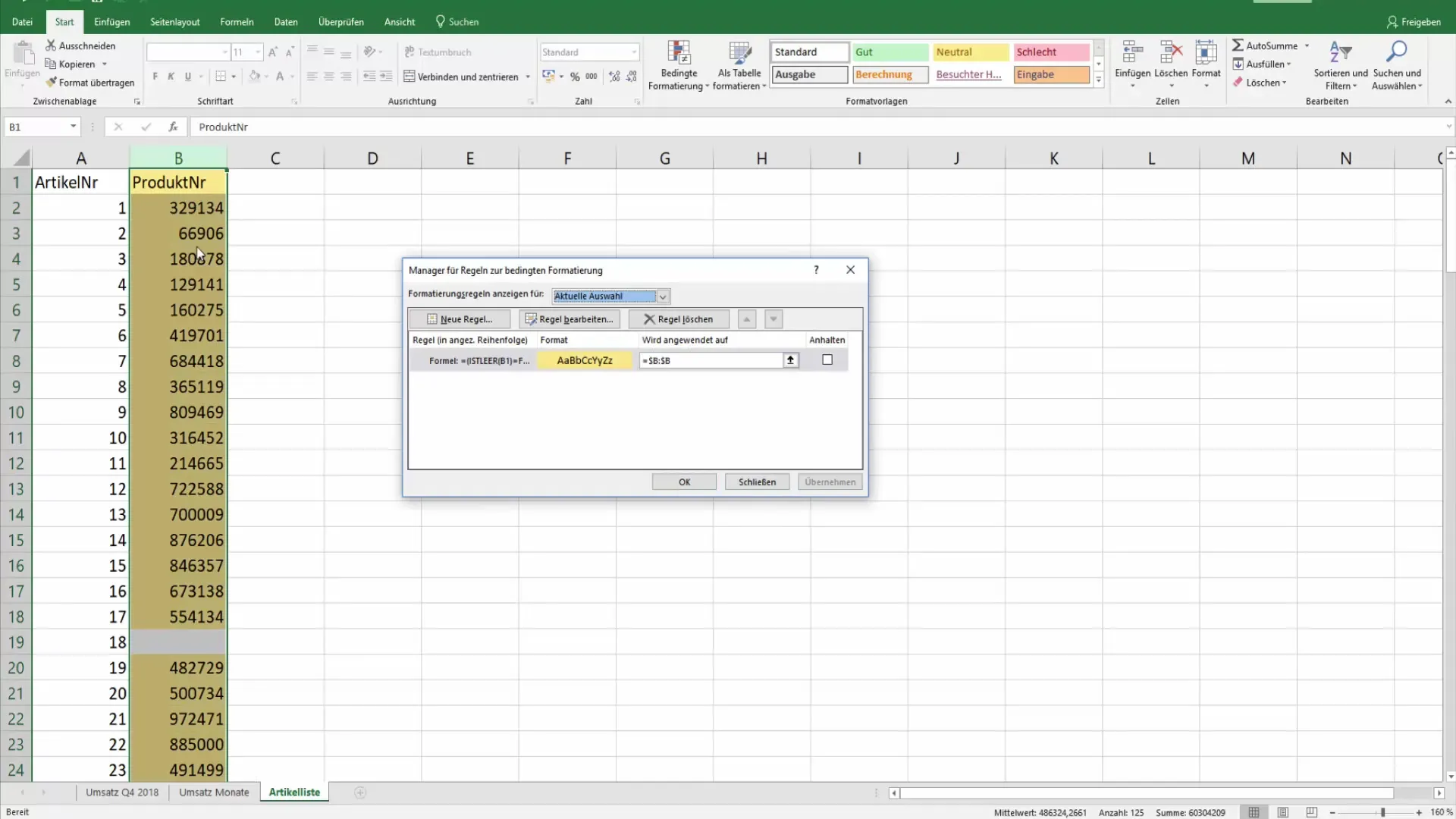
Dacă observi că vrei să vezi doar celulele goale, întoarce-te la gestionarea regulilor și înlocuiește regula cu o altă formulare care îți arată automat celulele goale.
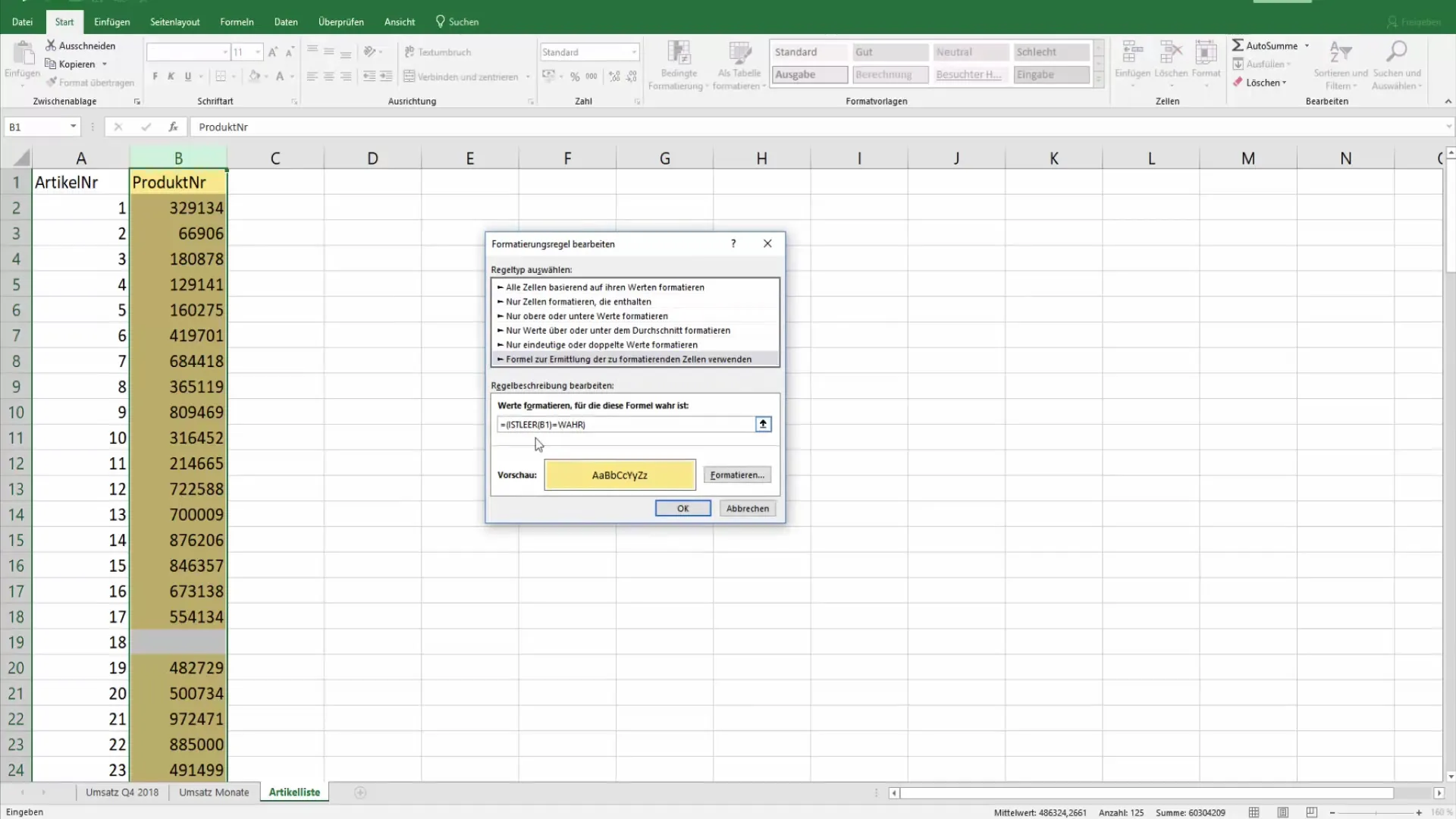
Acum poți ajusta regula pentru a scurta formula, introducând direct =ISTLEER(). Astfel scapi de câteva paranteze și obții totuși rezultatul dorit.
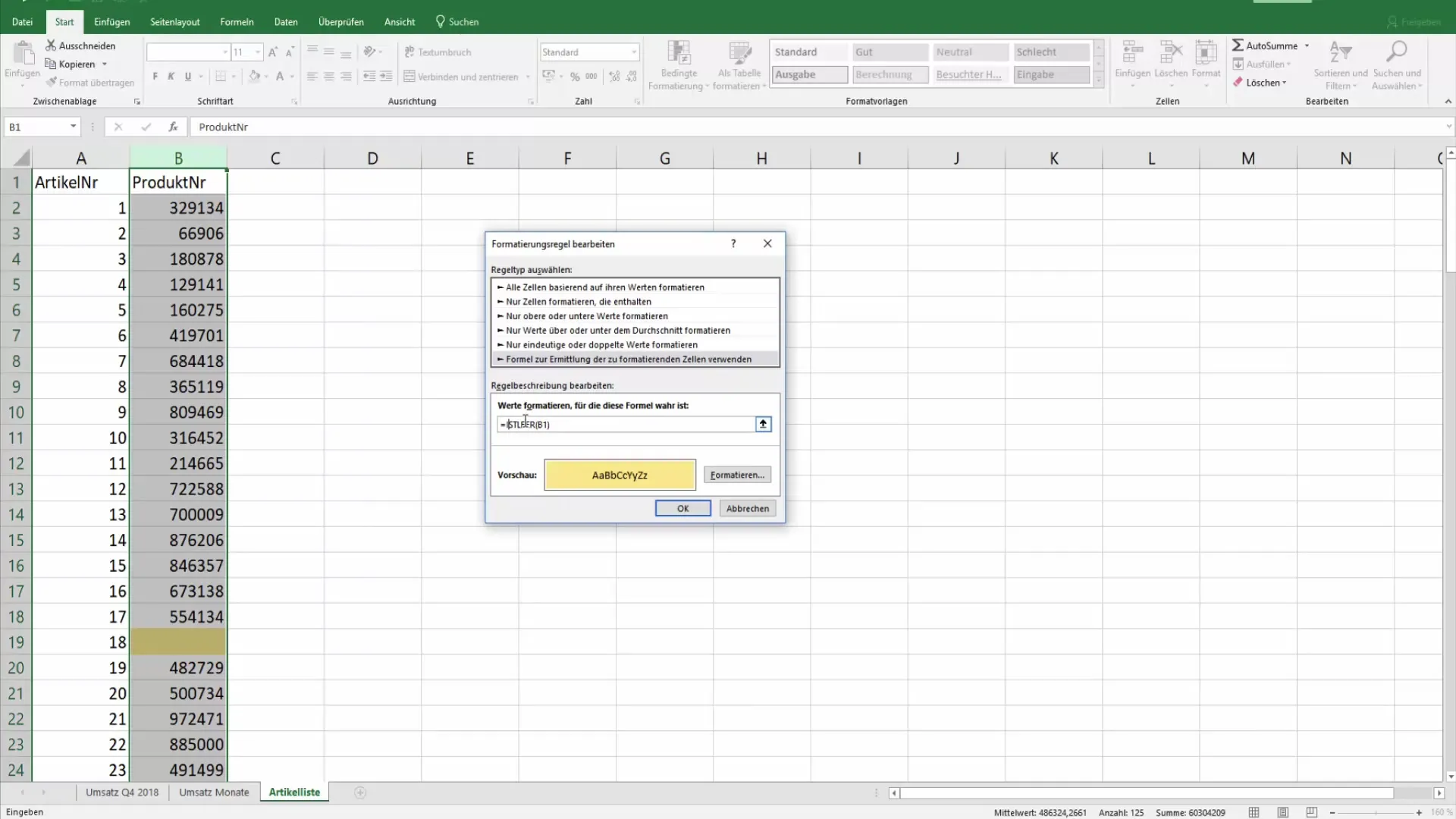
Când navighezi prin celule folosind săgețile, ai grijă să nu treci cu vederea informații importante. Încearcă regula cu încă un număr B pentru a te asigura că toate celulele goale sunt marcate corect.
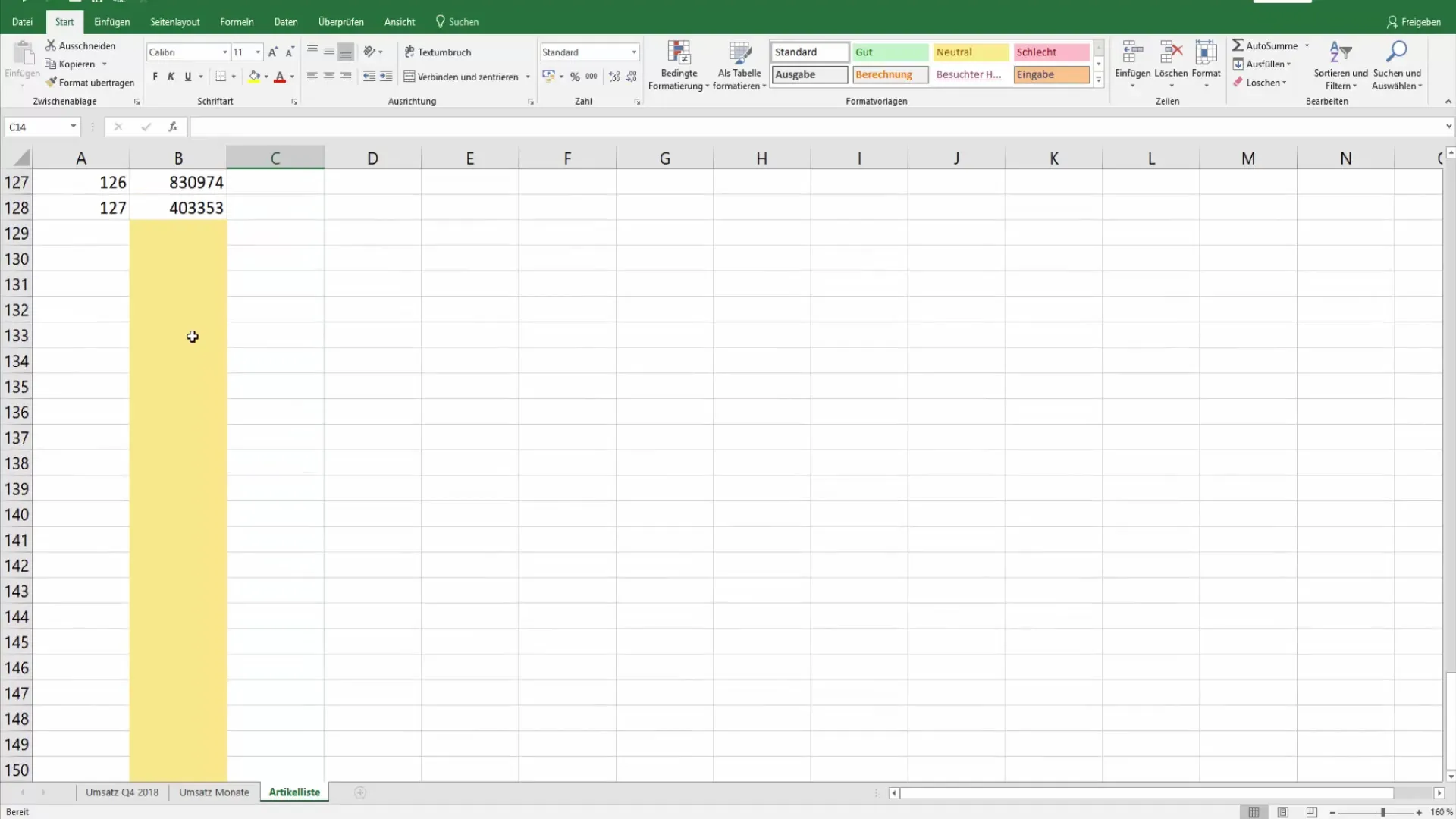
Acum ai capacitatea de a vedea în orice moment unde lipsesc informații și poți să te asiguri că toate datele sunt complete.
Concluzie
În acest ghid ai învățat cum să evidențiezi în Excel celulele care sunt completate cu ajutorul formătării condiționate. Această tehnică te ajută să identifici rapid informațiile importante și să obții o prezentare mai bună a datelor.
Întrebări frecvente
Ce este formatarea condiționată în Excel?Formatarea condiționată permite evidențierea celulelor în funcție de criterii specifice precum valori sau texte.
Cum pot evidenția celulele goale în Excel?Poți folosi funcția „ISTLEER” și poți crea o regulă de formatare condiționată pentru a marca celulele goale.
Pot să îmi aleg propriile culori pentru formatarea condiționată?Da, Excel oferă diferite opțiuni de culori pe care le poți alege pentru formatarea condiționată.
Funcționează formatarea condiționată și în versiunile mai vechi de Excel?Da, formatarea condiționată este disponibilă în majoritatea versiunilor Excel, însă pașii exacti se pot varia ușor.


